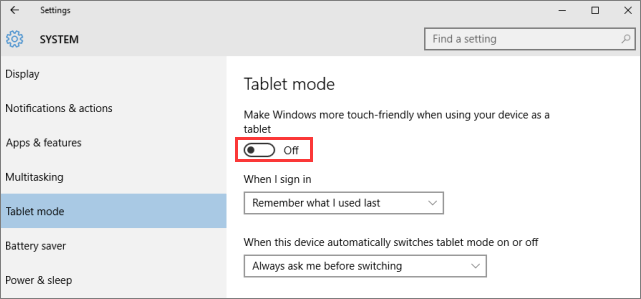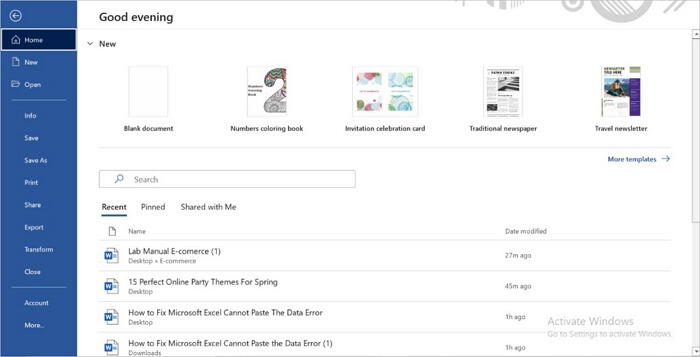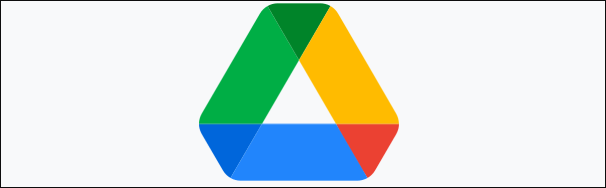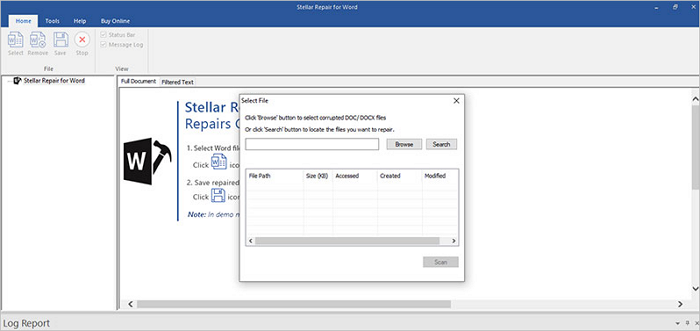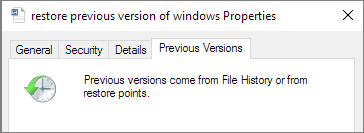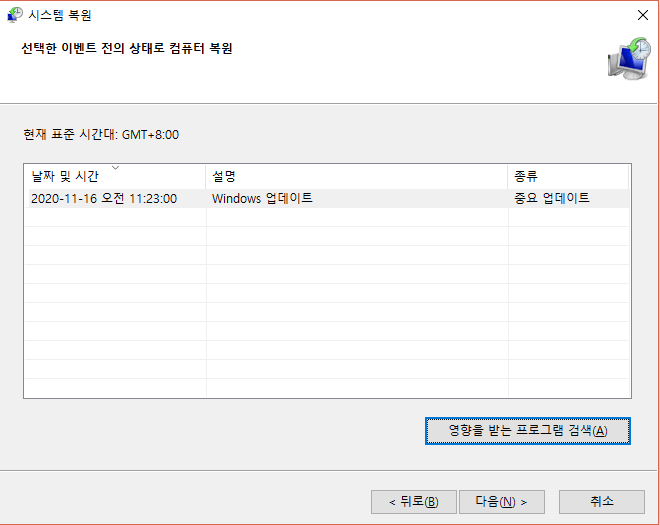페이지 목차
핵심 요약:
- 한컴 기본 도구 사용: 한컴에 내장된 자동 복구 기능을 이용해 tmp 파일 위치를 확인하고, .asv 파일명을 변경하여 파일을 복구합니다.
- 백업 기능 활용: 한글의 백업 기능이 활성화되어 있을 경우, 폴더에서 .bak 파일을 찾아 .hwp 확장자로 변경하여 내용을 복원할 수 있습니다.
- 왼도우 파일 기록 기능 사용: Windows의 파일 기록 기능을 켜두면 이전 버전을 복원하여 분실된 한글 tmp 파일을 찾아 복구합니다.
- 이벤트 뷰어 도구 이용: 이벤트 뷰어를 통해 프로그램 충돌 시 생성된 임시파일 경로를 확인하고, 임시파일을 복구할 수 있습니다.
- 전문 복구 도구 활용: EaseUS 데이터 복구 마법사를 이용해 다양한 원인으로 손실되거나 손상된 한글 파일을 스캔하고 복원할 수 있습니다.
한글 tmp 파일에 대한 반드시 알아야 할 점
한글 tmp 파일이란?
한글 소프트웨어를 일상적으로 사용하실 때 "임시파일(tmp 파일)"이라는 용어를 접하실 수 있습니다. tmp 파일은 애플리케이션이 예기치 않게 종료될 경우 데이터를 복구하는 데 중요한 역할을 하며, 주로 .asv와 같은 확장자를 가지고 시스템의 임시 폴더에 저장됩니다. 이러한 임시파일은 소프트웨어 충돌 시 데이터 손실을 최소화하고 사용자가 문서를 신속하게 복구할 수 있도록 지원하여 작업 효율성과 데이터 안전성을 향상시키는 데 기여합니다.

한글 tmp 파일 손실되는 원인은 무엇인가요? 복구가 가능한가요?
한글 파일 작업 시 임시파일이 손실되거나 손상되는 경우가 자주 발생하며, 주로 다음과 같은 원인들이 있습니다:
- 하드웨어 문제로 인해 임시파일이 정상적으로 저장되거나 읽히지 않을 수 있음
- 소프트웨어 충돌로 tmp 파일 생성이나 업데이트가 중단되어 데이터 손실 가능
- 비정상 종료 시 임시파일이 제대로 생성되지 않아 편집 내용 유실 위험
- 정리 프로그램 사용 시 중요한 임시파일이 실수로 삭제될 수 있음
- 바이러스 및 악성코드 감염으로 tmp 파일이 삭제되거나 암호화되어 사용 불가 상태 발생 가능
하지만 이러한 임시파일 손실이나 손상은 대부분 복구가 가능합니다. EaseUS Data Recovery Wizard와 같은 전문 데이터 복구 프로그램을 활용하면 중요한 임시파일을 효과적으로 복구할 수 있습니다. 이어지는 내용에서는 잃어버린 tmp 파일 복구에 도움이 되는 실질적인 복구 방법을 안내해 드리겠습니다.
방법 1. 한컴오피스 기본 도구로 한글 tmp 파일 복구
한컴오피스를 사용하실 때 임시파일 저장 위치를 확인하고 파일 확장자를 변환하는 과정은 문서의 안전한 보관과 복구를 위해 매우 중요한 절차입니다. 올바른 경로를 찾아가고 파일 이름을 적절히 변경하면 분실된 문서 내용을 효과적으로 복구할 수 있습니다. 아래에 자세한 방법을 안내해 드리겠습니다.
1단계. 임시 파일 저장 경로 확인하는 방법
- 1.한컴오피스를 실행한 후, 상단의 "?" 버튼을 클릭하고 "한글 정보"를 선택합니다.
- 2."폴더 정보" 탭에서 자동 저장 임시파일이 저장되는 "임시 폴더" 경로가 포함되어 있습니다.

- 3.해당 경로를 직접 탐색하거나, 경로를 복사하여 파일 탐색기 주소창에 붙여넣으면 빠르게 접근할 수 있습니다.
2단계. asv 확장자를 hwp 파일로 변환하여 사라진 한글 임시파일 복구
- 1.Windows 파일 탐색기를 실행한 후 상단의 "보기" 탭을 선택해 주세요.
- 2."표시/숨기기" 에서 "파일 확장명" 옵션을 체크하여 파일 확장자가 표시되도록 설정합니다.
- 3.앞서 확인한 임시 파일 저장 위치로 이동하여 ".asv" 확장자 파일이 있는지 확인합니다.
- 4.".asv" 파일을 찾으셨다면, 마우스 오른쪽 버튼을 클릭하여 "이름 바꾸기"를 선택한 후 확장자를 ".asv"에서 ".hwp"로 변경해 주세요.
- 5.이후 한컴오피스로 변경한 파일을 열어 문서 내용이 정상적으로 복구되었는지 확인하시면 됩니다.
방법 2. 한컴 백업 기능을 이용하여 손실된 한글 tmp 파일 복구
한글 소프트웨어를 사용하실 때, tmp 파일뿐만 아니라 자동 생성되는 백업 파일을 통해서도 데이터를 안전하게 보호할 수 있습니다. 메모리 오류나 갑작스러운 파일 손실 상황에서도 백업 파일은 중요한 문서를 신속하게 복구하는 데 큰 도움이 됩니다. 아래는 백업 파일을 활용하여 한글 임시파일을 복구하는 구체적인 방법입니다:
1단계. 한컴오피스를 실행한 후, 상단 메뉴에서 "도구 > 환경 설정 > 파일"로 이동합니다. "백업 파일 만듦" 기능이 활성화되어 있는지 확인하고, 백업 파일이 저장될 경로를 지정해 주세요.
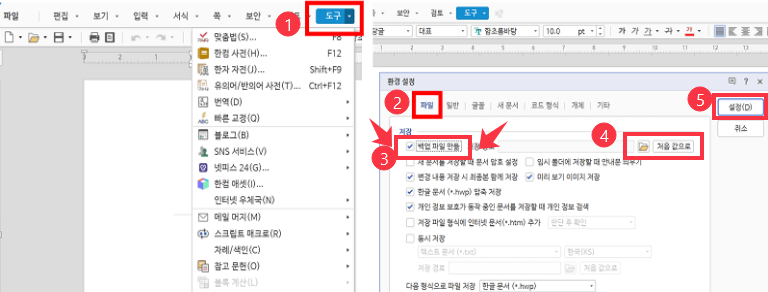
2단계. 파일 탐색기에서 검색 기능을 이용해 ".bak" 확장자를 가진 파일을 찾아보세요. 이때, 지정한 백업 파일 저장 경로 내에서 검색하는지 꼭 확인해 주세요.
3단계. 찾은 .bak 파일을 마우스 오른쪽 버튼으로 클릭하여 "이름 바꾸기"를 선택한 뒤, 확장자를 .bak에서 .hwp로 변경합니다. 이후 한컴오피스로 변경한 파일을 열어 문서가 정상적으로 복구되었는지 확인해 주세요.
방법 3. 윈도우 파일 기록 도구를 통해 손실된 한글 tmp 파일 복원하기
Windows 파일 기록 기능은 사용자가 시스템 내에서 이전 버전의 파일을 손쉽게 복원할 수 있도록 지원하는 백업 도구로, 특히 분실된 한글 임시파일을 찾는 데 유용합니다.
1단계. Windows 검색창에 "파일 히스토리"을 입력한 후 설정 메뉴를 선택하세요. 해당 기능이 활성화되어 있으며, 자주 사용하는 파일과 임시 폴더가 정기적으로 백업되고 있는지 확인해 주세요.
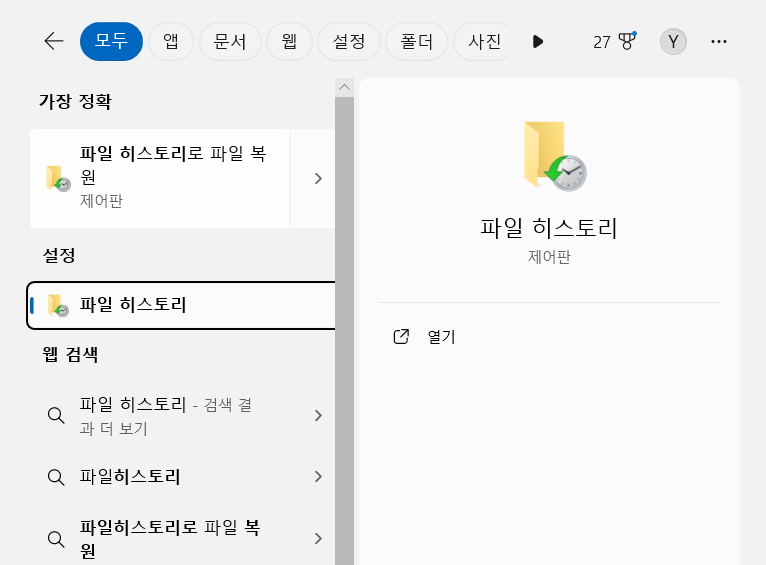
2단계. 분실된 파일이 위치한 폴더(예: "C:\Users\[사용자 이름]\AppData\Local\Temp")를 마우스 오른쪽 버튼으로 클릭하세요. "이전 버전 복원"을 선택하여 사용 가능한 이전 버전을 확인합니다. 목록에서 적절한 버전을 선택한 후 "복원" 버튼을 눌러 파일을 복원할 수 있습니다.
방법 4. 윈도우 이벤트 뷰어를 활용하여 임시파일 되찾기
윈도우 이벤트 뷰어는 시스템과 애플리케이션에서 발생하는 다양한 이벤트를 기록하는 도구입니다. 이 로그를 분석하면 프로그램 충돌이나 비정상 종료 시 파일 접근 경로를 확인할 수 있어, 한글 임시파일 복구에 도움이 될 수 있습니다.
1단계. 윈도우 검색창에 "이벤트 뷰어"를 입력하여 실행합니다. "Windows 로그 > 응용 프로그램"으로 이동하면 프로그램 실행 중 발생한 여러 이벤트를 확인할 수 있습니다.
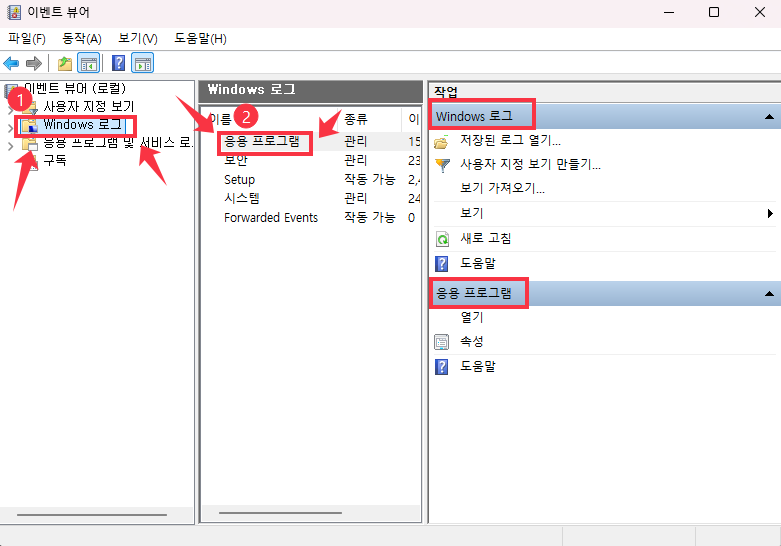
2단계. 최근 한글과 관련된 이벤트 로그를 꼼꼼히 살펴보고, 특히 충돌이나 비정상 종료와 관련된 항목에 주목합니다.
3단계. 이벤트 로그의 상세 정보에서 애플리케이션이 사용한 파일 경로나 디렉터리 정보를 찾아 해당 경로로 이동합니다. 그곳에서 .tmp 또는 .asv 파일을 찾아보세요.
4단계. 발견한 .tmp 또는 .asv 파일을 마우스 오른쪽 버튼으로 클릭한 후, 확장자를 .hwp로 변경하여 열어보세요.
방법 5. 전문 데이터 복구 프로그램을 활용하여 삭제되거나 손상된 한글 파일 복구
일상적으로 한글 문서를 사용할 때, 파일 분실이나 손상은 실수로 삭제하거나 하드디스크 손상 등 여러 가지 원인으로 발생할 수 있습니다. 이러한 상황에서는 분실된 데이터를 복구하는 것이 매우 중요합니다. 이를 위해 EaseUS Data Recovery Wizard는 실수로 종료되거나 시스템 충돌로 생성된 tmp 파일뿐만 아니라, 삭제, 포맷 또는 기타 원인으로 손실된 다양한 hwp 파일도 복구할 수 있습니다. 다음으로, 이 도구를 활용하여 한글 파일을 복구하는 구체적인 절차를 자세히 안내해 드리겠습니다.
1 단계. PC에서 EaseUS Data Recovery Wizard를 실행하고 잃어버린 파일을 복구할 드라이브와 위치를 선택하고 "손실된 데이터 검색" 버튼을 클릭합니다.
2 단계. 선택한 위치에서 모든 손실된 파일만 표시를 활성화시킵니다. 삭제된 한글, PPT, EXCEL 등 파일이 있던 폴더를 찾습니다. 검색창에서 파일 확장자를 직접 검색할 수도 있습니다.
- 경로 손실된 파일 : 파일 경로가 손실된 파일을 모아 놓은 곳입니다.
- 재구성 파일 : 이름 또는 경로가 손실된 파일을 찾습니다. 일반적으로 손실된 RAW파일을 여기서 찾을 수 있습니다.
찾은 파일을 두 번 클릭하여 미리 보고 원하는 파일인지 확인할 수 있습니다.
3 단계. 최종 복구 전에 파일을 미리 볼 수 있습니다. 원하는 모든 파일을 선택하고 "복구"를 클릭합니다.
몇 시간 동안 작업한 한글 파일이 손상되거나 삭제되었을 때 걱정하지 마시고, 이지어스 데이터 복구 프로그램을 비롯한 여러 복구 방법을 안내해 드리겠습니다.
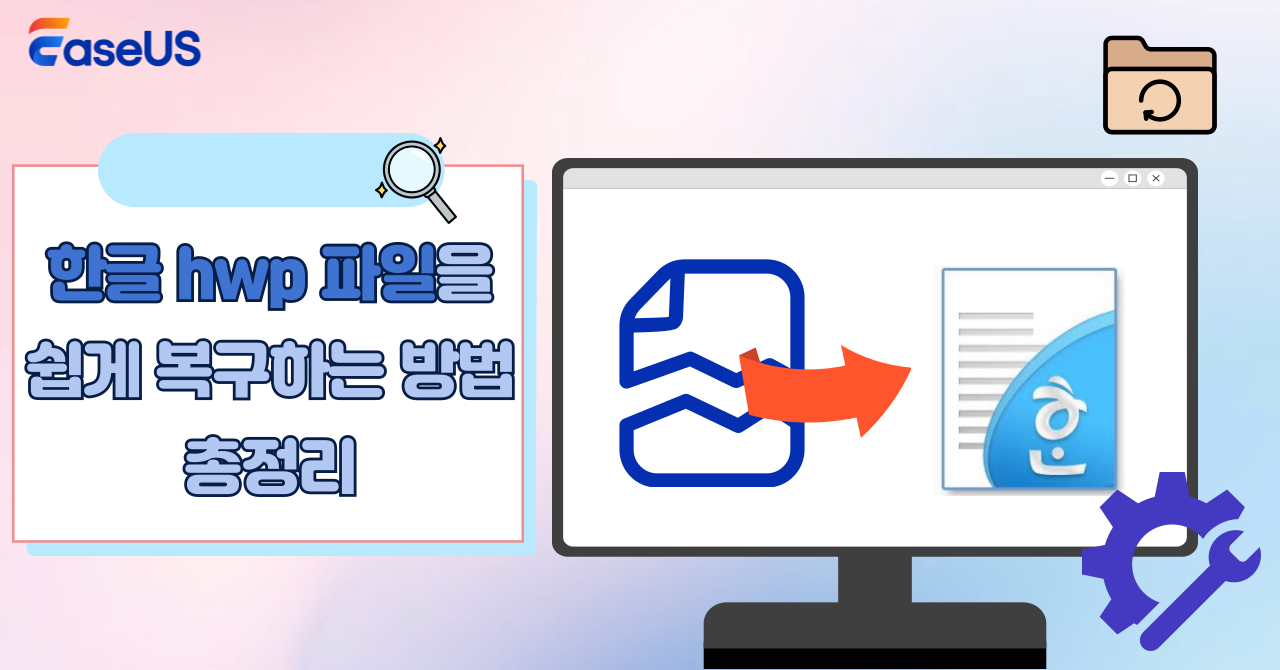
마무리
본 문서에서는 한글 tmp 파일의 개념과 파일 손실 원인, 그리고 다양한 효과적인 복구 방법에 대해 상세히 안내해 드렸습니다. 한글 소프트웨어의 내장 기능을 활용하거나 수동으로 파일을 찾아보거나, 윈도우 기본 도구를 이용하는 등 본인에게 적합한 해결책을 선택하실 수 있습니다. 다만, 복잡한 상황에서 발생하는 파일 손실의 경우에는 EaseUS 데이터 복구 마법사를 특히 추천드립니다. 이 프로그램은 한글 임시파일 복구뿐만 아니라 다양한 상황에서 삭제되거나 손상된 hwp 파일도 복구할 수 있으며, 사용이 간편하고 복구 효율이 뛰어납니다. 전문 데이터 복구 도구인 EaseUS를 활용하시면 데이터 안전을 더욱 확실히 지키고, 예기치 않은 파일 손실에 대해 신뢰할 수 있는 해결책을 제공받으실 수 있습니다. 본문 내용이 적절한 복구 방법을 선택하는 데 도움이 되어, 데이터 복구를 보다 원활하게 진행하시길 바랍니다.
한글 tmp 파일에 관한 FAQ
1. tmp 파일을 hwp 파일로 변환하는 방법은 무엇인가요?
tmp 파일이 완전한 한글 문서인지 확인한 후, 파일 확장자를 .hwp로 변경하시고 한글 프로그램에서 열어 내용을 확인하시면 됩니다.
2. 한글 임시 저장 파일은 보통 어디에 위치해 있나요?
한글의 임시 저장 파일은 자동 저장된 임시 폴더에 위치하며, 한컴오피스에서 "?" 버튼 클릭 후 "한글 정보"의 "폴더 정보" 탭에서 경로를 확인할 수 있습니다. 확인한 경로는 직접 탐색하거나 파일 탐색기 주소 표시줄에 복사하여 빠르게 접근 가능합니다.
3. 한글 임시파일을 복구할 수 있나요?
한글 프로그램의 자동 복구 기능을 이용하시거나, EaseUS 데이터 복구 마법사와 같은 복구 소프트웨어로 스캔하여 손실된 임시파일을 복원할 수 있습니다.
4. 한글 임시파일을 삭제해도 되나요? 삭제 방법은 어떻게 되나요?
네, 삭제하셔도 무방합니다. 다만 임시 파일 폴더 내에서 해당 파일들이 더 이상 사용되지 않는 것을 확인한 후 삭제하시면 데이터 손실을 예방할 수 있습니다.
-
지연은 대학원 졸업 후 EaseUS 회사에 발을 들였습니다. 그곳에서 편집자로서 5년 동안 열정적으로 일하며, IT 세계에 대한 남다른 애정을 쏟아왔습니다. 데이터 복구, 파티션 관리, 스크린 레코딩 등 다양한 주제에 대해 깊이 있는 분석을 통해 전문성을 쌓아왔답니다.…

20+
년 경험

160+
개 지역

72 Million+
누적 다운로드 수

4.8 +
트러스트파일럿 평점



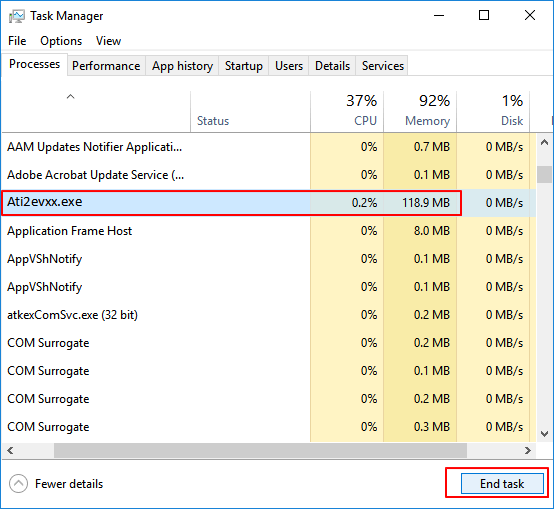
 September 03,2025
September 03,2025